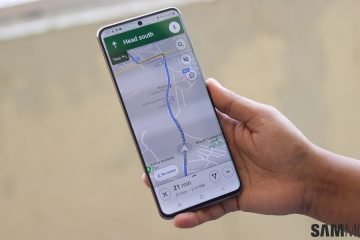Ekosistem apl yang kaya kekal sebagai salah satu titik jualan utama untuk Apple iPad. iPad mempunyai beribu-ribu apl dan permainan asli untuk meningkatkan pengalaman iPadOS anda. Tetapi bagaimana jika iPad anda gagal menyambung ke App Store pada mulanya? Jika anda sering menghadapi perkara yang sama, anda perlu mengetahui sebab iPad anda tidak bersambung ke App Store.
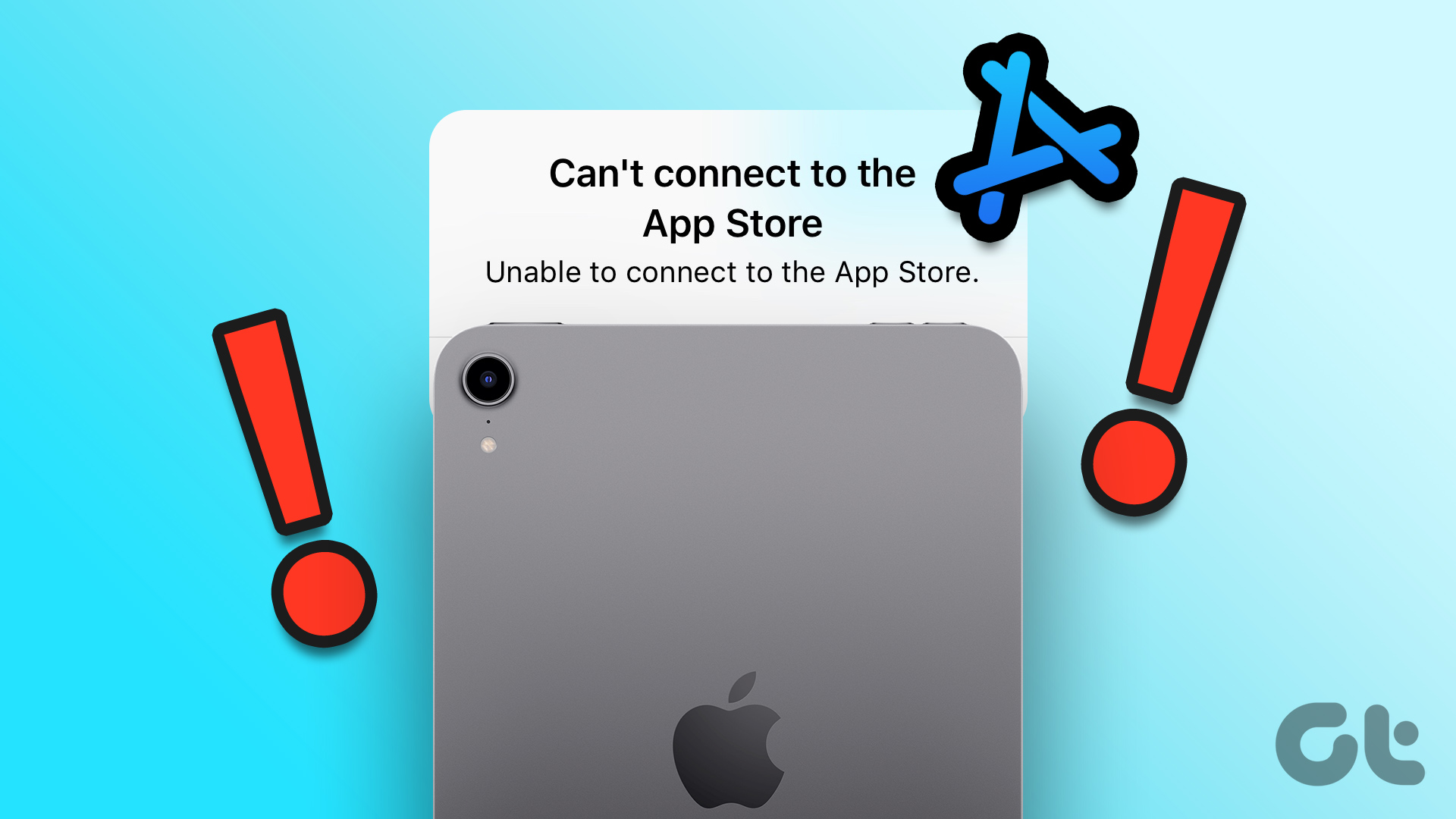
Apabila iPad anda tidak bersambung ke App Store, anda boleh menggunakan versi apl web untuk menyemak mesej Slack, menyemak imbas Netflix atau menstrim video YouTube terkini. Tetapi itu tidak akan sepadan dengan pengalaman apl asli. Selain itu, anda juga tidak boleh memuatkan apl daripada sumber lain. Mari selesaikan masalah apabila iPad tidak dapat menyambung ke App Store.
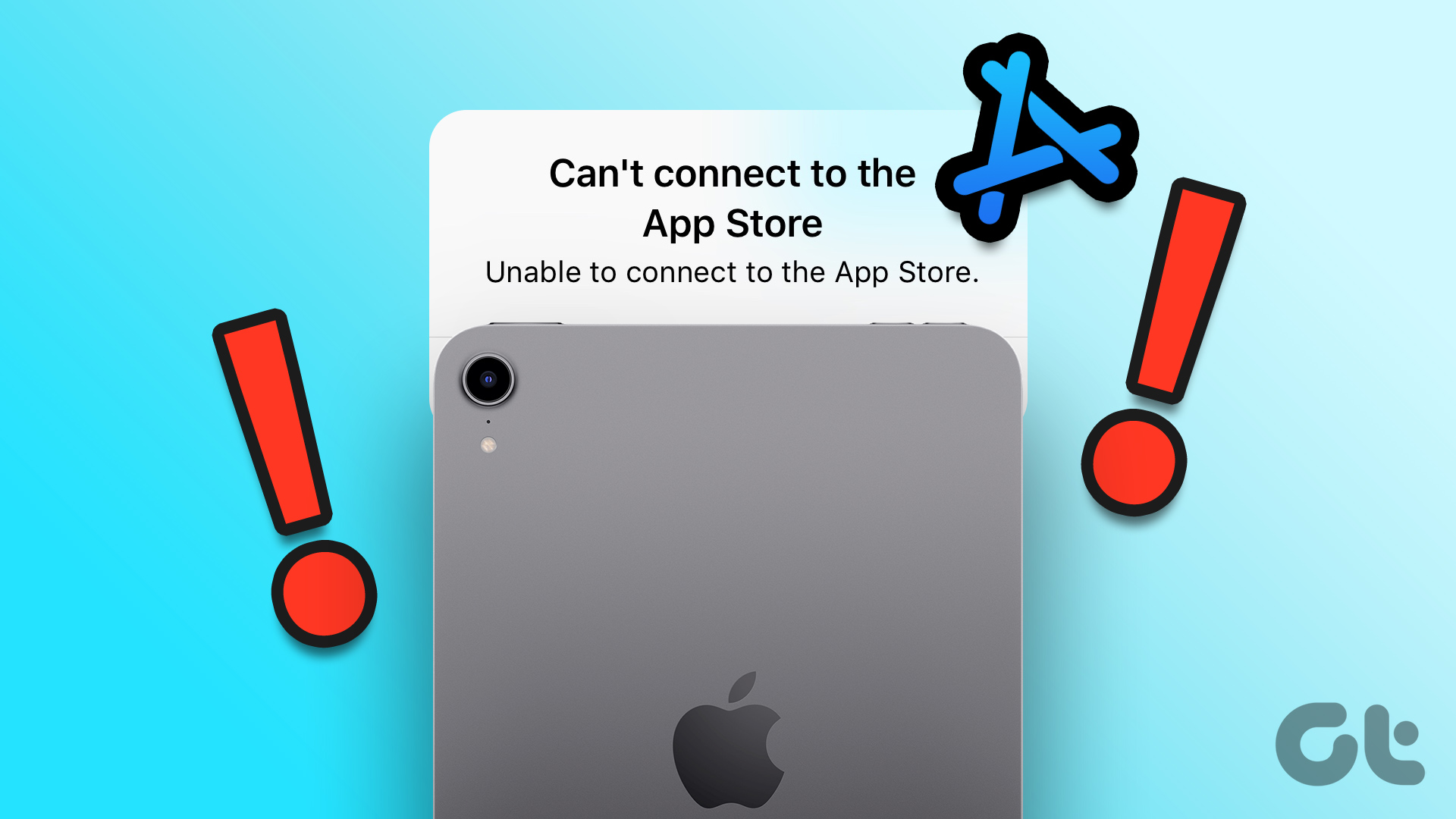
1. Mulakan semula iPad
But semula yang mudah mungkin membetulkan gangguan seperti iPad tidak dapat menyambung ke App Store. Jika anda mempunyai model iPad tanpa butang Laman Utama, ikuti langkah di bawah.
Langkah 1: Tekan dan tahan mana-mana butang kelantangan dan butang atas sehingga peluncur kuasa mati muncul.
Langkah 2: Seret peluncur pada skrin dan tunggu sekitar 30 saat untuk mematikan iPad sepenuhnya.
Langkah 3: Tekan dan tahan butang kuasa sehingga anda melihat logo Apple.
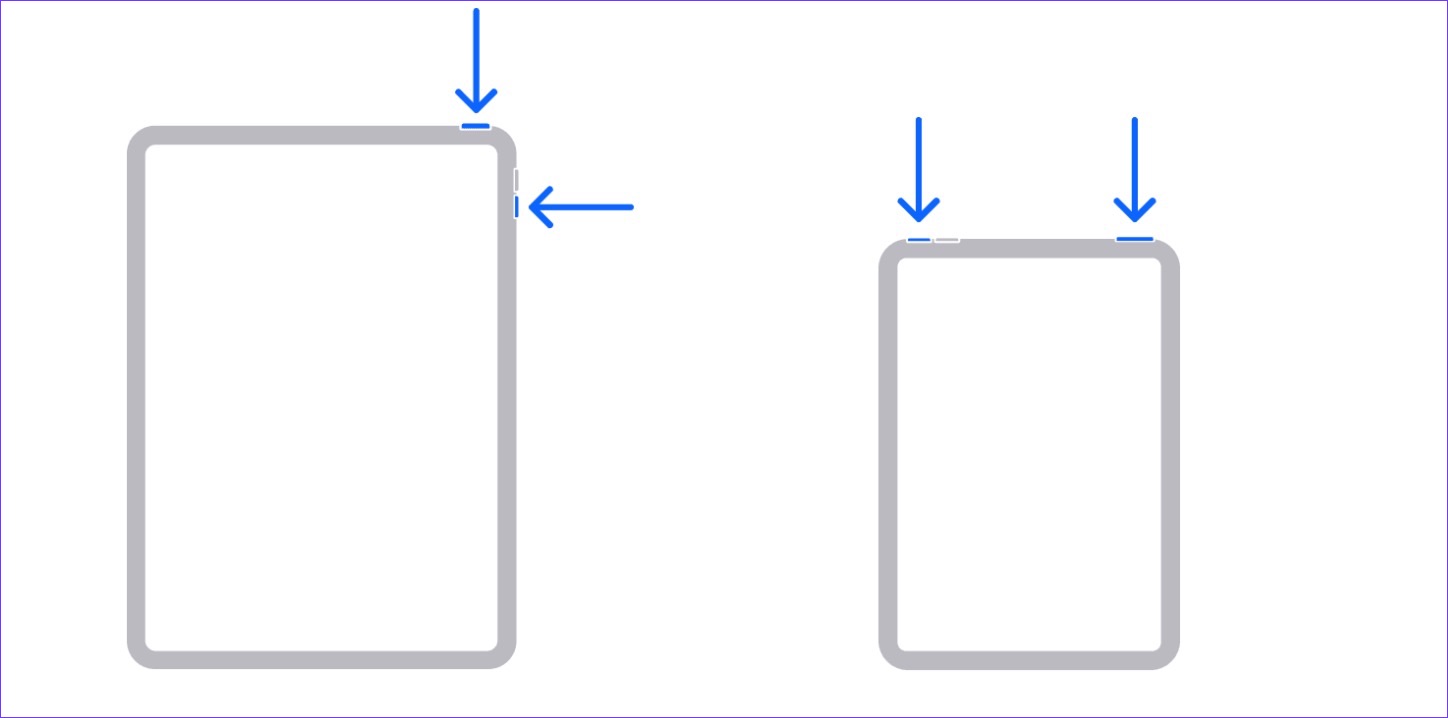
Jika anda mempunyai model iPad moden tanpa butang Laman Utama, teruskan menekan butang atas dan gunakan peluncur untuk mematikannya. Tekan butang yang sama sekali lagi untuk menghidupkan semula iPad anda.
2. Semak Sambungan Rangkaian
Jika anda mempunyai model iPad Wi-Fi sahaja, pastikan ia disambungkan ke rangkaian yang stabil. Anda boleh meleret ke bawah dari penjuru kanan sebelah atas dan ketik lama pada ikon Wi-Fi untuk menukar rangkaian yang disambungkan. Anda perlu menyambung ke frekuensi Wi-Fi 5GHz untuk sambungan Internet yang mantap.
Jika iPad anda kekal bersambung ke Wi-Fi tanpa Internet, baca panduan penyelesaian masalah khusus kami untuk menyelesaikan isu tersebut. Jika anda mempunyai iPad selular, anda perlu menyemak semula pelan pembawa anda untuk internet aktif.
3. Paksa Tutup App Store dan Cuba Lagi
Anda boleh paksa tutup App Store dan cuba lagi.
Langkah 1: Buka App Store pada iPad anda.
p>
Langkah 2: Leret ke atas dari bawah untuk membuka menu apl Terbaru.
Langkah 3: Leret ke atas pada App Store untuk menutupnya sepenuhnya.
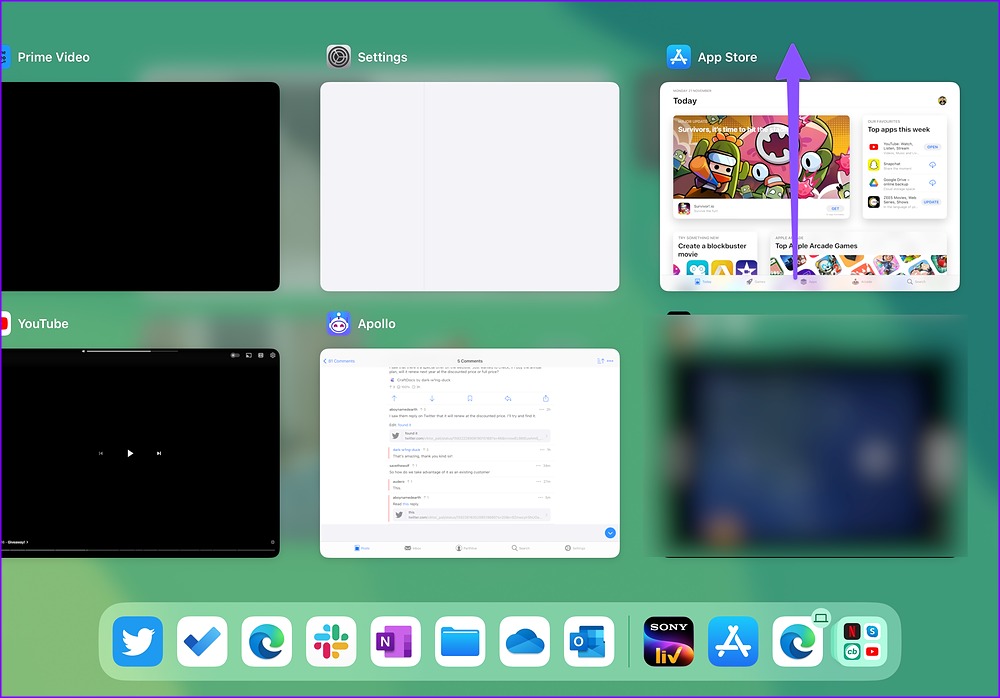
Buka semula App Store dan muat turun apl dan permainan.
4. Semak Pelayan App Store
Tiada helah yang akan menyelesaikan masalah apabila pelayan App Store tidak berfungsi. Apple menawarkan laman web Status Sistem khusus untuk menyemak status perkhidmatan. Pergi ke tapak web Status Sistem dan pastikan App Store menunjukkan penunjuk hijau di sebelahnya. Jika App Store memaparkan penunjuk oren atau merah, sistem tidak berfungsi dan anda mesti menunggu Apple menyelesaikan isu tersebut.
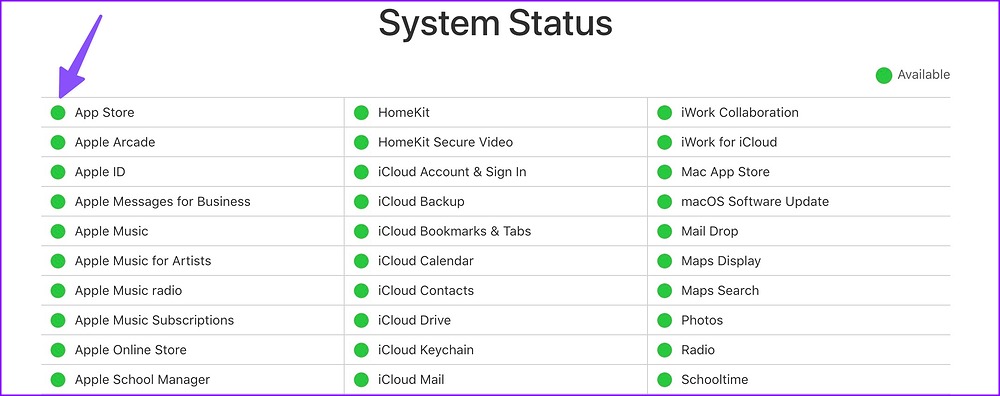
5. Log Masuk Semula
Disebabkan ralat pengesahan akaun, App Store mungkin gagal menyambung ke App Store. Anda harus log keluar daripada akaun Apple anda dan log masuk semula.
Langkah 1: Buka Tetapan pada iPad anda.
Langkah 2: Pilih gambar profil anda di bahagian atas.
Langkah 3: Pilih Log Keluar dan sahkan keputusan anda.
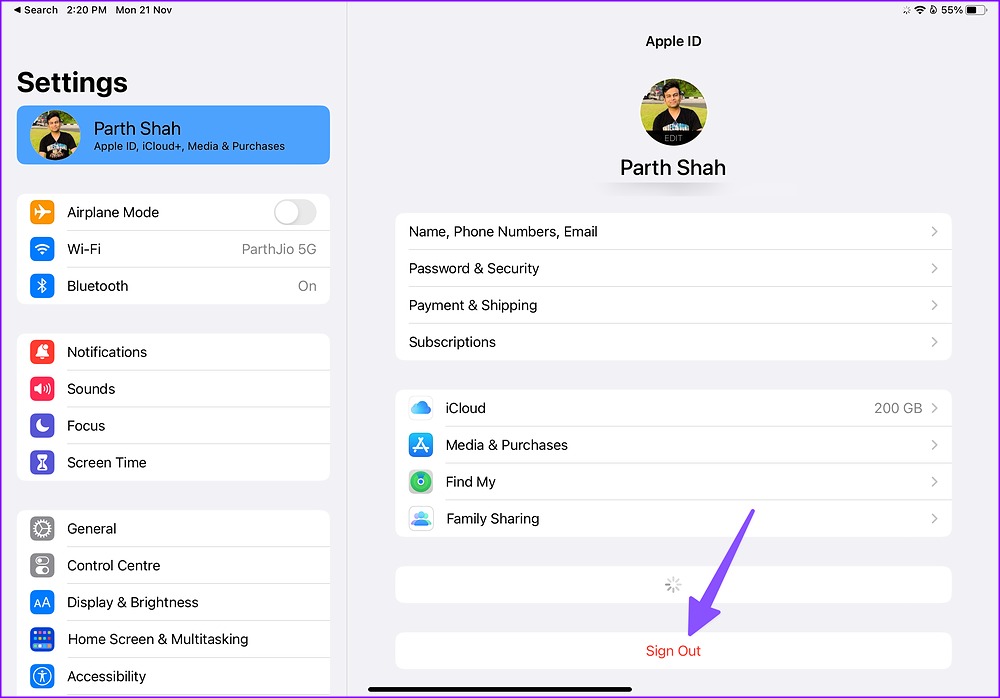
Log masuk semula dengan butiran akaun Apple terbaharu anda.
6. Semak Tarikh dan Masa
Jika iPad anda mempunyai tarikh dan masa yang salah, ia tidak akan bersambung ke App Store. Anda harus menetapkan tarikh dan masa yang betul pada iPad anda menggunakan langkah di bawah.
Langkah 1: Buka Tetapan pada iPad.
Langkah 2: Pilih Umum dan ketik’Tarikh & Masa.’
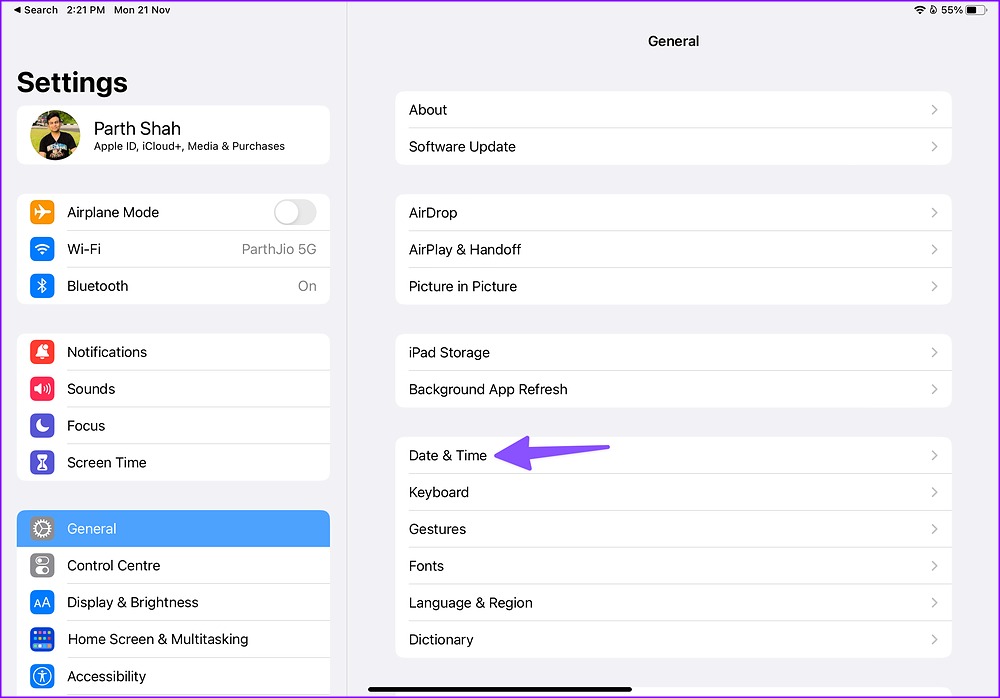
Langkah 3: Semak Zon Waktu anda. Jika salah, lumpuhkan togol’Set Automatically’dan pilih zon waktu yang betul secara manual.
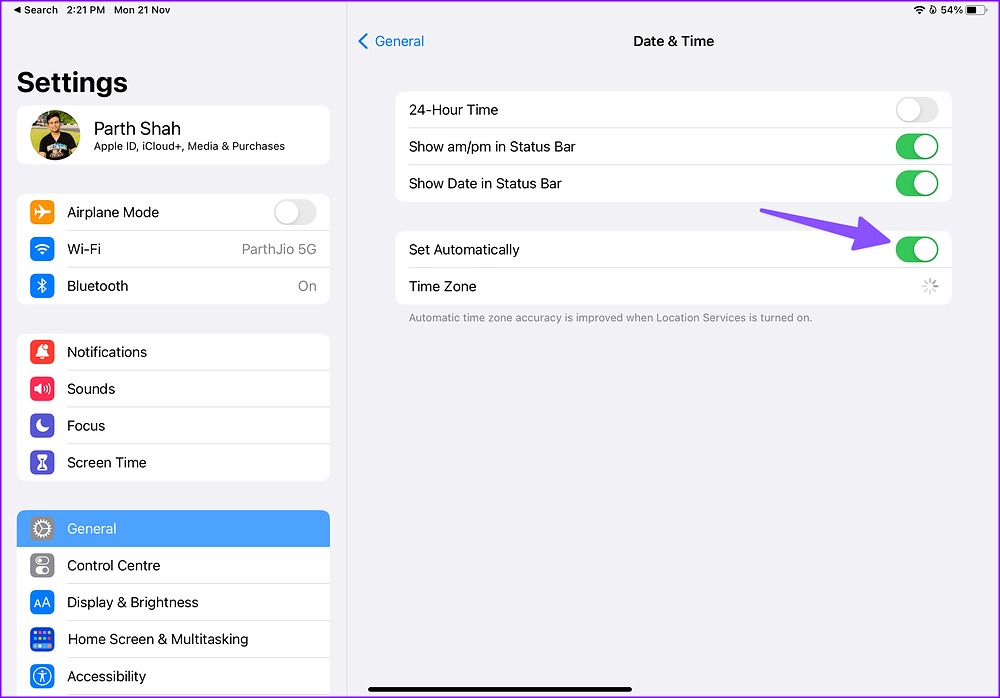
Mulakan semula iPad anda dan buka App Store untuk memuat turun apl dan permainan.
7. Tetapkan Semula Tetapan Rangkaian pada iPad
Tweak rangkaian yang salah boleh menyebabkan iPad tidak dapat menyambung ke isu App Store. Anda mesti menetapkan semula tetapan rangkaian pada iPad menggunakan langkah di bawah.
Langkah 1: Buka Tetapan pada iPad.
Langkah 2: Pilih Umum dan tatal ke’Pindahkan atau Tetapkan Semula iPad.’
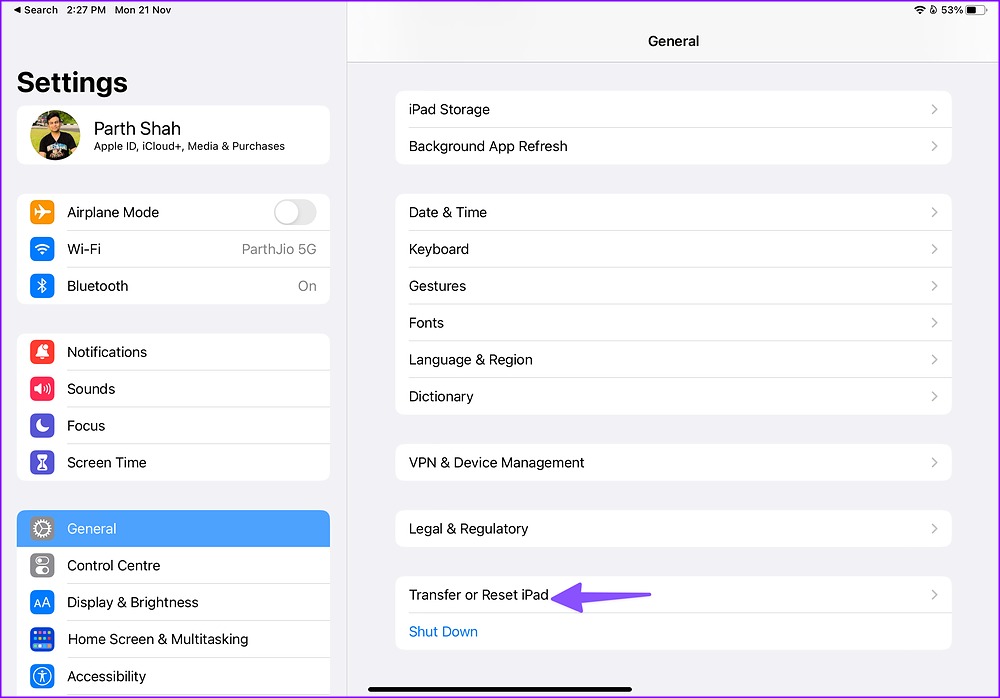
Langkah 3: Pilih Tetapkan Semula dan ketik Tetapkan Semula Tetapan Rangkaian.
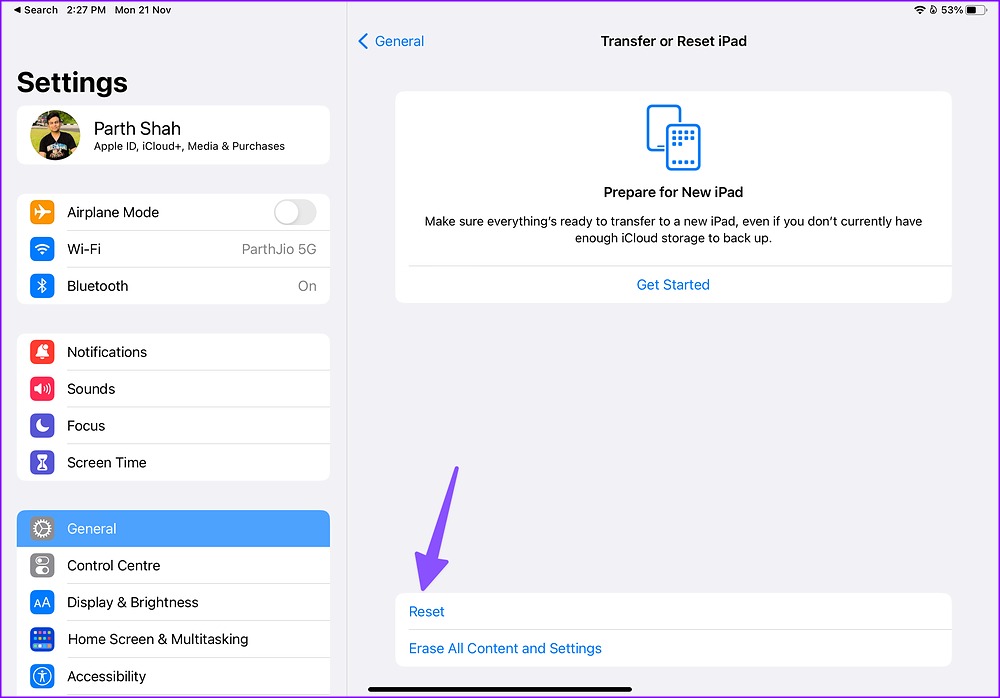
8. Matikan VPN
Sambungan VPN yang aktif boleh menjadi punca sebenar di sebalik isu tidak dapat disambungkan ke App Store. Anda harus membuka apl VPN pilihan anda pada iPad anda dan memutuskan sambungannya.
9. Kemas kini iPadOS
Binaan iPadOS yang lapuk mungkin memberi anda masalah dengan App Store. Apple menggabungkan kemas kini App Store baharu dengan binaan OS. Anda perlu memuat turun kemas kini iPadOS terkini daripada Tetapan.
Langkah 1: Buka menu Umum dalam Tetapan iPad (rujuk langkah di atas).
Langkah 2: Pilih’Kemas Kini Perisian’dan muat turun versi iPadOS terkini pada iPad anda.
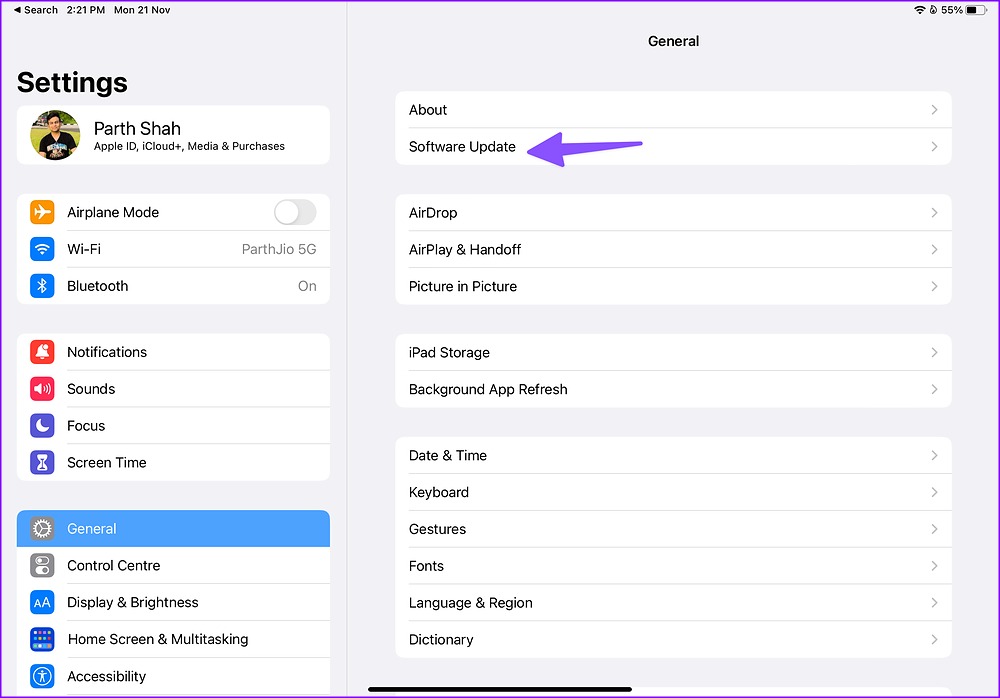
Nikmati Beribu-ribu Apl di Hujung Jari Anda
iPad tidak menyambung ke App Store mengalahkan tujuan menggunakannya di tempat pertama. Helah manakah yang berkesan untuk anda menyelesaikan masalah itu? Kongsi penemuan anda dalam ulasan di bawah.